Ինչպե՞ս տեղադրել ֆայլի ուղին և անունը փաստաթղթերի տողատակի կամ վերնագրի մեջ բառով:
Ֆայլի ուղու և անվանման տեղադրումը փաստաթղթի տողատակում կամ վերնագրում կօգնի մեզ իմանալ փաստաթղթի գտնվելու վայրը: Այս ձեռնարկը ցույց կտա, թե ինչպես տեղադրել ֆայլի ուղին և անունը ստորոտում կամ վերնագիր բառով:
Field- ի հետ ներդիրի ֆայլի ուղին և անվանումը վերնագրում կամ տողատակին
Kutools- ի համար Word- ով հեշտությամբ տեղադրեք ֆայլի ուղին կամ անունը վերնագրում կամ էջատակում
Field- ի հետ ներդիրի ֆայլի ուղին և անվանումը վերնագրում կամ տողատակին
1: սեղմեք գիտակցելտ>> Google Խմբերի սկզբնական էջ > Խմբագրել ստորագիր Footer- ի խմբագրման ռեժիմ մտնելու համար (եթե փաստաթղթում տողատակ չկա, սկզբում հարկավոր է ներդիր տեղադրել): Տեսեք,

2. Այնուհետեւ կտտացրեք Դիզայն > Արագ մասեր > Դաշտ, Տեսեք սքրինշոթերը.

3. Մեջ Դաշտ պատուհան, դուք պետք է.
3.1) Ընտրեք Փաստաթղթի տեղեկատվություն Կատեգորիաներ իջնող ցուցակում;
3.2) Ընտրեք Ֆայլի անունը է Դաշտերի անուններ տուփ;
3.3) Ստուգեք Ուղու ավելացրեք ֆայլի անվանմանը տուփը և կտտացնելը OK, Տեսեք,

Այժմ փաստաթղթի անունը և ուղին տեղադրվում են փաստաթղթի տողատակին, ինչպես ցույց է տրված ստորև նշված նկարը.
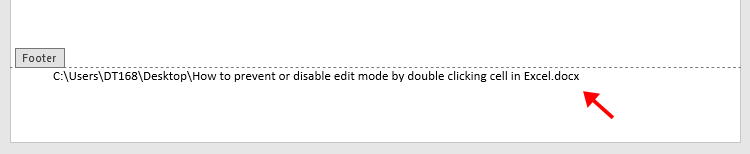
Notes:
1. Եթե ցանկանում եք թարմացման ընթացքում պահպանել ֆայլի ձևաչափումը, ստուգեք
2. Ֆայլի անունն ու ուղին թարմացնելու համար խնդրում ենք մուտք գործել տողատակերի խմբագրման ռեժիմ, աջ կտտացրեք տողատակին և ընտրեք Թարմացնել դաշտը համատեքստային ընտրացանկից: Տեսեք,

3. Կարող եք նաև այս եղանակով օգտագործել ֆայլի ուղին և անունը փաստաթղթի վերնագրի մեջ տեղադրելու համար:
Kutools- ի համար Word- ով հեշտությամբ տեղադրեք ֆայլի ուղին կամ անունը վերնագրում կամ էջատակում
The Տեղադրեք Ֆայլի տեղեկատվությունը օգտակարությունը Kutools բառի համար կարող է օգնել ձեզ հեշտությամբ ներմուծել ֆայլի անունը կամ փաստաթղթի ուղին դեպի վերնագիր կամ տողատակ ՝ ըստ ձեզ անհրաժեշտ: Խնդրում եմ, արեք հետևյալ կերպ.
Kutools բառի համար : ավելի քան 100 հարմար բառերի հավելումներով, անվճար փորձելու առանց սահմանափակման 60 օր.
1. Բացեք Word փաստաթուղթը, որը ցանկանում եք զետեղել ֆայլի անունը կամ ուղին դրա վերնագրում կամ էջատակում, ապա կտտացրեք Կուտոլս > Տեղադրեք ֆայլի տեղեկատվությունը, Տեսեք,

1. Բացման մեջ Տեղադրեք ֆայլի տեղեկատվությունը երկխոսություն, ընտրեք Ֆայլի անուն or Ֆայլի ուղին է Տիպ անհրաժեշտության դեպքում բաժինը ընտրեք տեղադրելու համար և կտտացրեք այն OK կոճակը:

Դրանից հետո ֆայլի ուղու ֆայլի անունը տեղադրվում է փաստաթղթի վերնագրի կամ տողատակերի մեջ, ինչպես Դուք եք նշել 2-րդ քայլում:
Գրասենյակի արտադրողականության լավագույն գործիքները
Kutools բառի համար - Բարձրացրեք ձեր բառի փորձը Over-ի հետ 100 Ուշագրավ առանձնահատկություններ!
🤖 Kutools AI օգնականՓոխակերպեք ձեր գրածը AI-ի միջոցով - Ստեղծեք բովանդակություն / Վերաշարադրել տեքստը / Ամփոփել փաստաթղթերը / Հարցրեք տեղեկատվության համար Փաստաթղթի հիման վրա, բոլորը Word-ի շրջանակներում
📘 Փաստաթղթերի տիրապետում: Էջերի բաժանում / Միաձուլեք փաստաթղթերը / Արտահանել ընտրություն տարբեր ձևաչափերով (PDF/TXT/DOC/HTML...) / Խմբաքանակի փոխակերպում PDF-ի / Արտահանել էջերը որպես պատկերներ / Միանգամից մի քանի ֆայլ տպեք...
✏ Բովանդակության խմբագրում: Խմբաքանակի որոնում և փոխարինում Բազմաթիվ Ֆայլերի միջով / Չափափոխել բոլոր նկարները / Փոխադրել աղյուսակի տողերը և սյունակները / Աղյուսակը տեքստի վերափոխել...
🧹 Անհեշտ մաքրություն:Հեռացրու Լրացուցիչ տարածքներ / Բաժնի ընդմիջումներ / Բոլոր վերնագրերը / Տեքստային տուփեր / Hyperlinks / Լրացուցիչ հեռացման գործիքների համար այցելեք մեր Հեռացնել խումբը...
➕ Ստեղծագործական ներդիրներՆերդիր Հազար բաժանիչներ / Նշեք վանդակները / Ռադիո կոճակներ / QR Code / Շտրիխ կոդ / Անկյունագծային աղյուսակ / Հավասարության վերնագիր / Նկարի վերնագիր / Աղյուսակի վերնագիր / Բազմաթիվ նկարներ / Բացահայտեք ավելին Տեղադրեք խումբը...
🔍 Ճշգրիտ ընտրանքներ: Մատնանշել կոնկրետ էջեր / սեղաններ / ձեւավորում / վերնագրի պարբերություններ / Ընդլայնել նավարկությունը ավելին Ընտրեք հատկանիշներ...
⭐ Աստղերի բարելավումներ: Արագ նավարկեք ցանկացած վայր / կրկնվող տեքստի ավտոմատ տեղադրում / անխափան անցում փաստաթղթի պատուհանների միջև / 11 Փոխակերպման գործիքներ...
